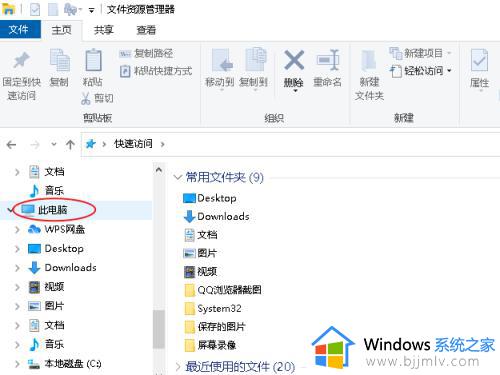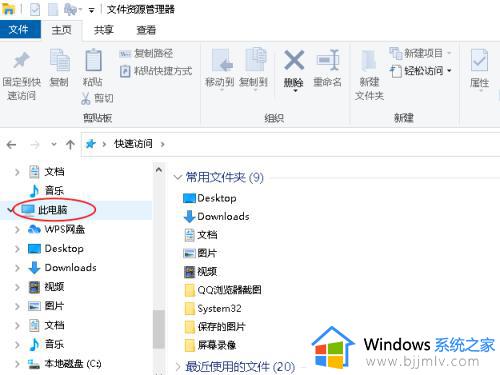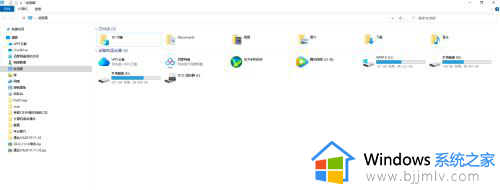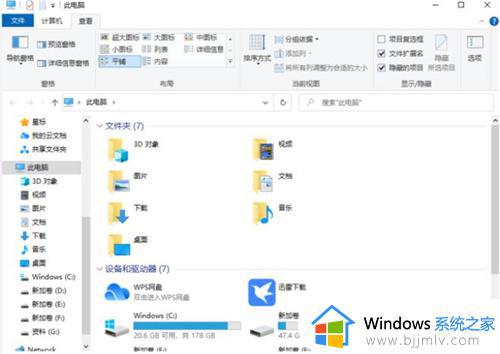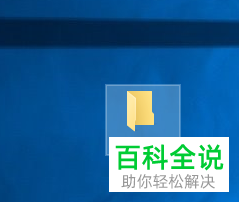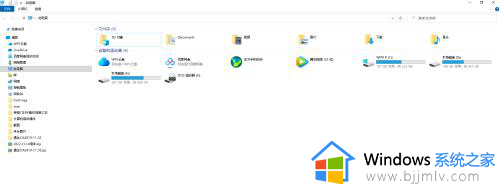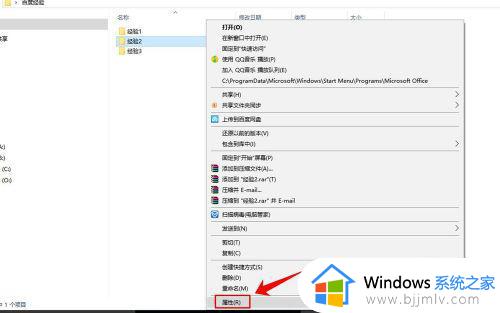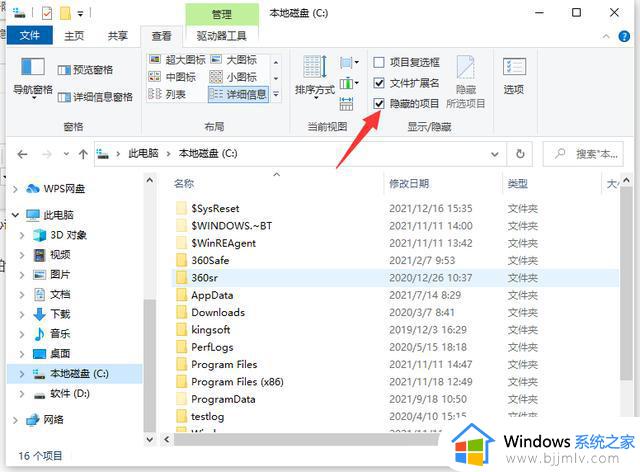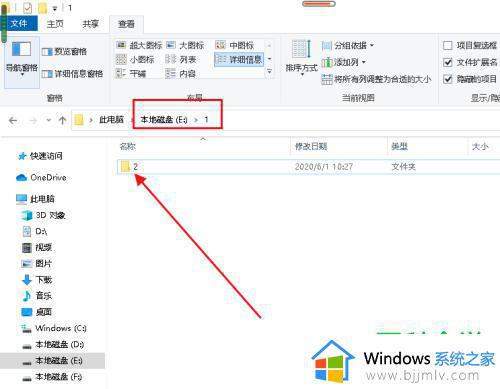win10调出隐藏文件夹的方法 win10怎么显示隐藏的文件夹
更新时间:2023-07-07 10:27:49作者:qiaoyun
许多人都会在电脑中放置很多文件夹,经常会将一些比较重要的文件夹隐藏起来,但是要查看隐藏文件夹的时候就要将其显示出来,可是很多win10系统用户并不知道win10怎么显示隐藏的文件夹,针对这个问题,接下来就给大家讲解一下win10调出隐藏文件夹的方法吧。
方法如下:
1、win10系统电脑中,任意打开一个文件夹,点击“查看”选项。
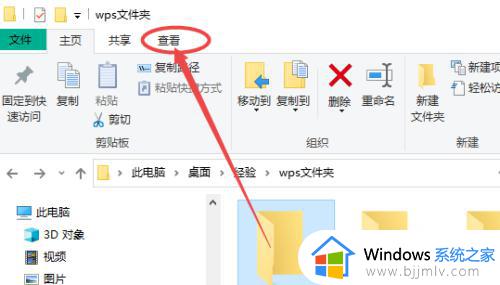
2、点击隐藏的项目前面的选择框。
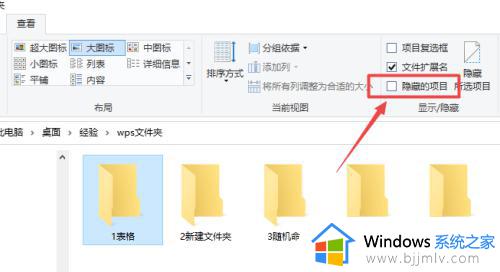
3、勾选“隐藏的项目”之后,就可以显示隐藏的文件了。
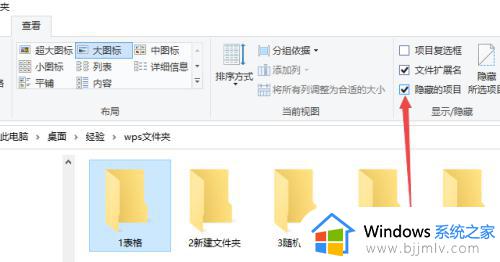
以上给大家介绍的就是win10显示隐藏的文件夹的详细方法,大家如果也想查看的话,可以参考上述方法步骤来进行操作就可以了。